Hiire kasutamine on paljudele kasutajatele mugav
- Snip and Sketch tööriist võeti kasutusele Windows 10-s vanema Snipping-tööriista versiooniuuendusena.
- Tööriista joonlaua funktsiooni saab pöörata hiire või sülearvuti puuteplaadiga; juhendis näitame teile, kuidas.
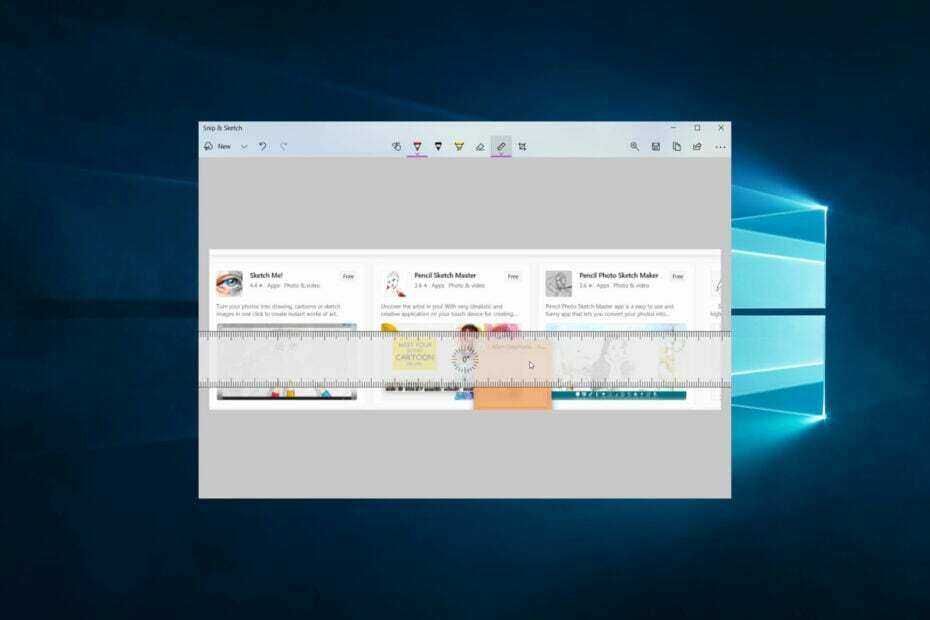
XINSTALLIMINE Klõpsates ALLALAADIMISE FAILIL
- Laadige alla DriverFix (kinnitatud allalaaditav fail).
- Klõpsake Alusta skannimist et leida kõik probleemsed draiverid.
- Klõpsake Värskenda draivereid uute versioonide hankimiseks ja süsteemi tõrgete vältimiseks.
- DriverFixi on alla laadinud 0 lugejad sel kuul.
Selles juhendis uurime Windows 10 jaoks välja antud tööriista Microsoft Snip and Sketch ja näitame teile, kuidas rakenduses joonlauda pöörata.
Muidugi on ekraanipildid ja annotatsioonid paljudele kasulikud. Seega
rakendusi, mis neid funktsioone täidavad on päris populaarsed. Kuigi Snip and Sketch pole kõige tuntum, täidab see funktsiooni. Niisiis, asume asja juurde.Lõikamise tööriist ja Snip & Sketch ei ole samad. MS-i pärandprogramm Snipping Tool oli algselt saadaval Windows Vistas. Saate sellega oma töölauale ekraanipildi teha, kuid sellel pole märkusi ega jagamisvalikuid.
Uuem programm Snip and Sketch debüteeris Windows 10-ga. See sisaldab lisaks märkuste ja jagamisvalikutele kõiki Snipping Tooli funktsioone.
Kuidas joonlauda funktsioonis Snip and Sketch pöörata?
1. Hiire kasutamine
- Käivitage tööriist Snip and Sketch ja tehke ekraanipilt.
- Klõpsake nuppu Joonlaud ikooni rakenduse tööriistaribal ja teie ekraanipildile ilmub joonlaud.

- Asetage hiirekursor joonlaua kohale ja kerige selle pööramiseks kerimisrattaga üles või alla.

2. Puuteplaadi kasutamine
- Käivitage tööriist Snip and Sketch ja tehke ekraanipilt.
- Klõpsake nuppu Joonlaud ikooni rakenduse tööriistaribal ja teie ekraanipildile ilmub joonlaud.

- Asetage kursor joonlauale, asetage kaks sõrme puuteplaadile ja lohistage joonlaua pööramiseks üles või alla.

- Vabastage sõrmed, kui olete pöördenurgaga rahul.
- Kuidas Microsoft Wordi kommentaarile meeldida
- SMB-allkirjastamise vaikimisi keelamine Windows 11-s
- Spotify täielik desinstallimine opsüsteemis Windows 11
- Käitusaegne viga 7: mälu on otsas [Paranda]
- Mikrofoni testimine ja reguleerimine opsüsteemis Windows 10
Teie eelistused määravad joonlaua pööramise funktsioonis Snip and Sketch. Näiteks esimene viis on ehk kõige lihtsam, kui kasutate hiirt.
Loodame siiski, et üks arutatud lahendustest meeldib teile. Seetõttu kirjutage meile kommentaaride jaotises ja andke meile teada oma eelistatud valik.
Kas teil on endiselt probleeme? Parandage need selle tööriistaga:
SPONSEERITUD
Mõned draiveriga seotud probleemid saab spetsiaalse tööriista abil kiiremini lahendada. Kui teil on draiveritega endiselt probleeme, laadige lihtsalt alla DriverFix ja käivitage see mõne klõpsuga. Pärast seda laske sellel võimust võtta ja parandage kõik oma vead kiiresti!


